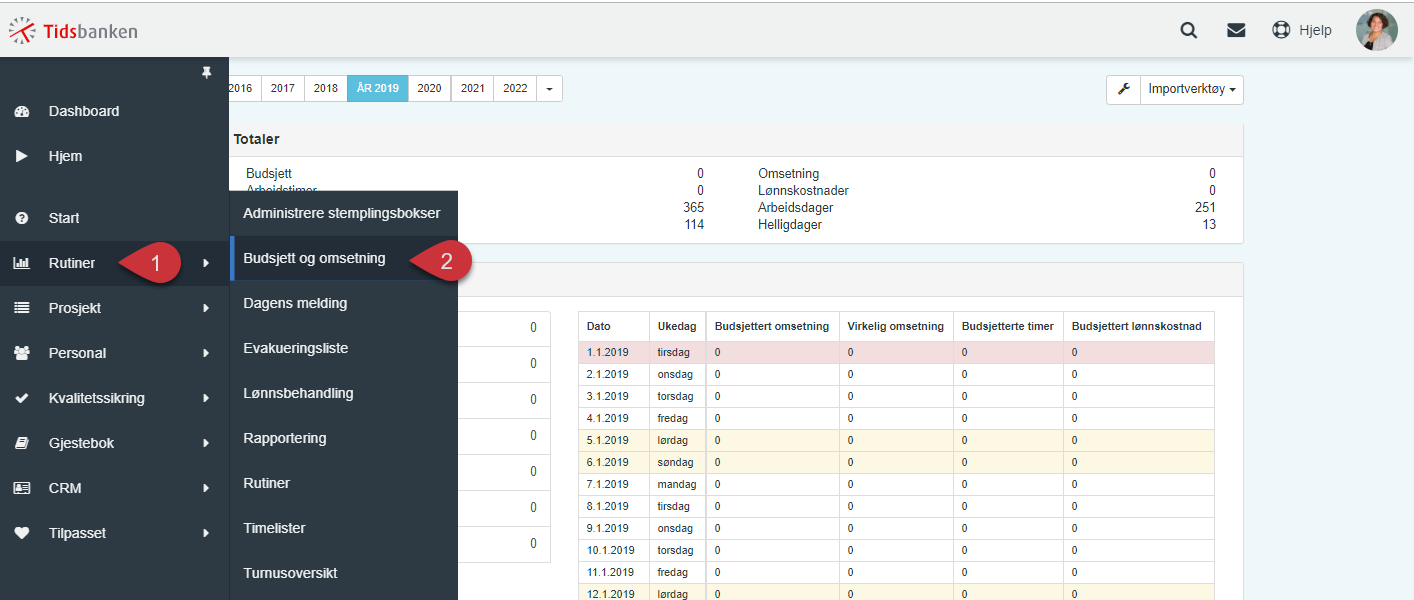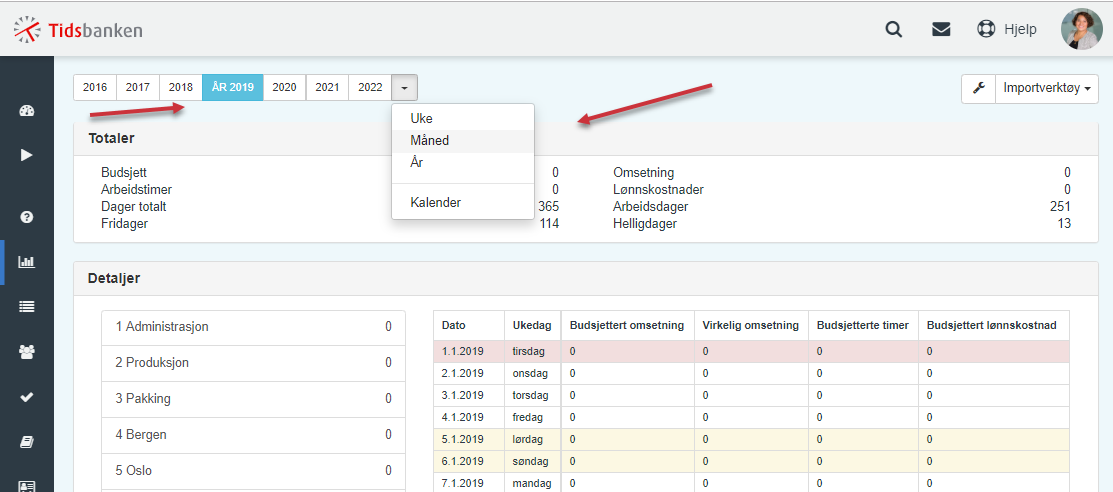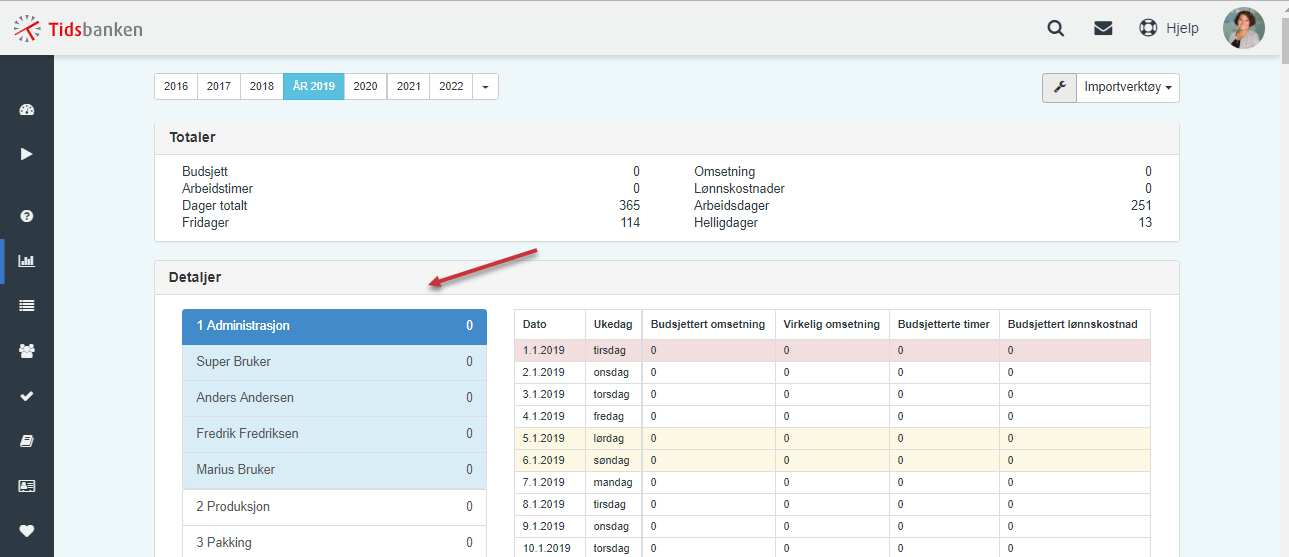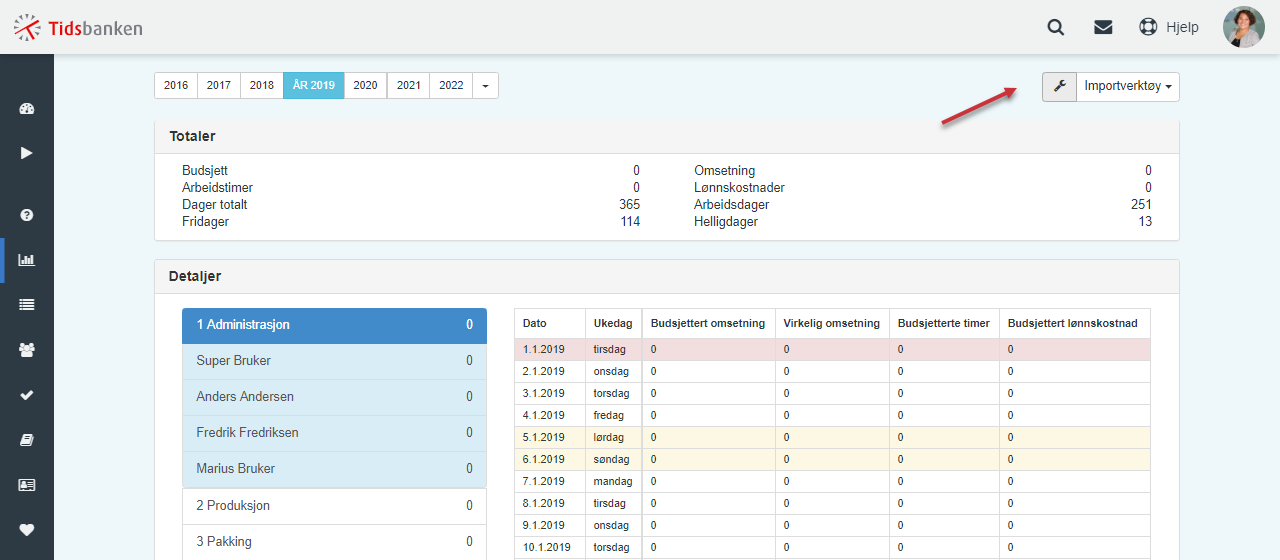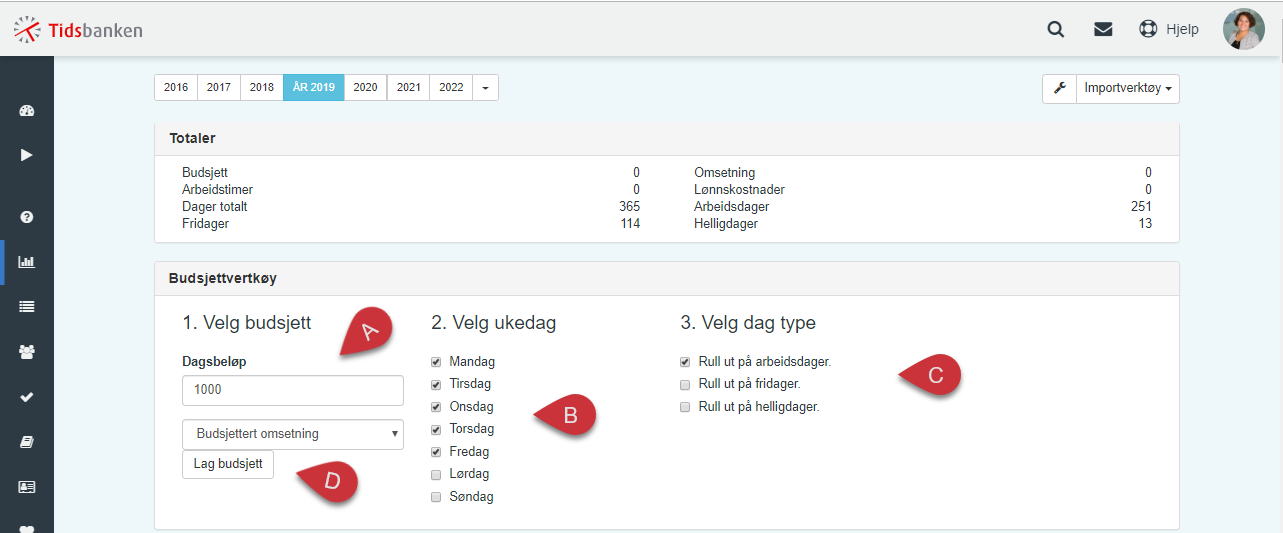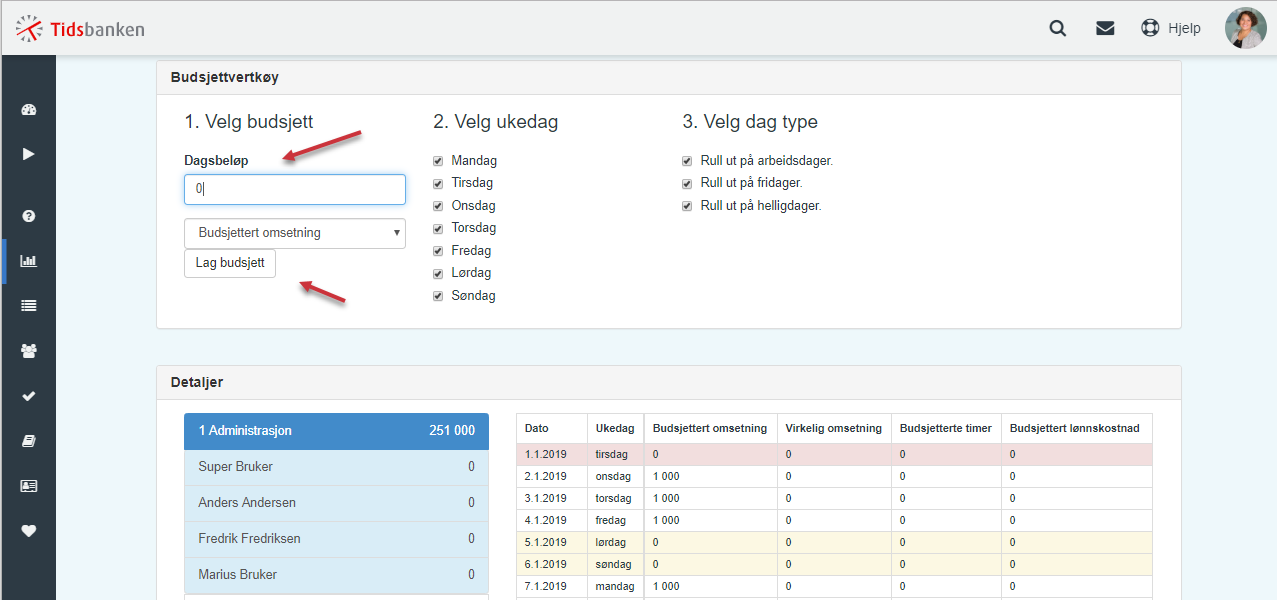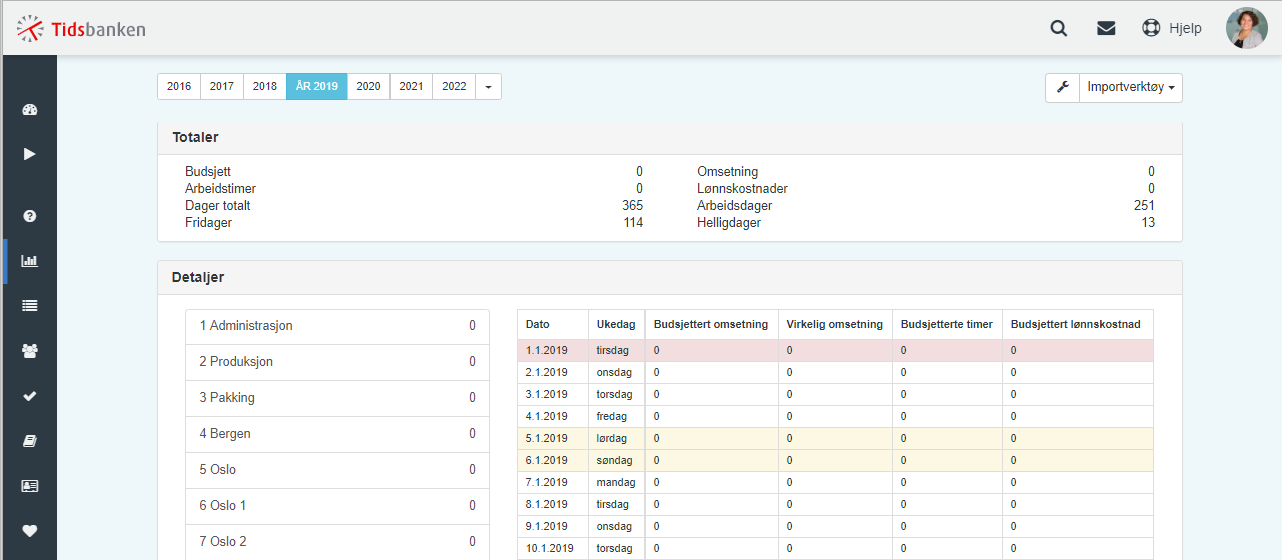Slik bruker du budsjettverktøyet i Tidsbanken
Registrer budsjettene i dag og få et aktivt forhold til budsjett, omsetning, opat og lønnskostnadsprosent
Denne artikkelen viser hvordan du kan lage budsjett i Tidsbanken. På denne måten får du større utbytte av nøkkeltallsrapporten, samt andre rapporter. Budsjettverktøyet gir deg muligheten til å legge inn budsjettert omsetning, timer og lønnskostnader. Det er også mulig å legge inn virkelig omsetning.
Budsjett er et viktig element i rapporter som omhandler omsetning, OPAT, lønnskostandsprosent og andre nøkkeltall.
1. Fremgangsmåte: Legg inn budsjett
1.1 Gå til budsjett og omsetning.
1.2 Velg rett periode
Rapporten starter på inneværende år, men du kan enkelt gå frem eller tilbake i tid. Da kan du sammenligne tidligere budsjett, eller planlegge frem i tid. Du kan også velge uke eller måned fokus.
1.3 Velg ønsket avdeling (og eventuelt ansatt)
Når du skal legge inn budsjett må du først velge ønsket avdeling. Du kan også budsjettere på hver enkelt ansatt om ønskelig. Ved å trykke på ønsket avdeling (og eventuelt ansatt) bestemmer du hvor de budsjettet blir lagt.
1.4 Klikk deretter på skiftenøkkelen for å vise budsjettverktøyet.
1.5 Legg inn budsjett
A) Først legger du inn Dagsbeløpet (budsjett-tallet), dette må være et heltall (uten desimaler). Velg deretter hvilket budsjett du skal lage. Du kan velge mellom Budsjettert-omsetning, -arbeidstimer og -lønnskostnad, samt virkelig omsetning.
Virkelig arbeidstimer og lønnskostnader blir registrert når den ansatte stempler og kommer opp i andre rapporter.
B) Deretter velger du hvilke dager budsjettet skal gjelde for. Dersom dere ikke holder åpent i helgene, vil det heller ikke være aktuelt å budsjettere for disse dagene. Det er også mulig å legge inn forskjellige beløp på ulike ukedager.
C) Tilslutt velger dere hvilke dag-typer som skal være med. Her må du ta stilling til om dere skal budsjettere for helligdager og feriedager.
Dager som er definert som fridager og helligdager styres i systemkalenderen.
D) Trykk Lag budsjett for å legge inn budsjettet.
Budsjettet er nå lagt inn på valgt avdeling for valgte dager.
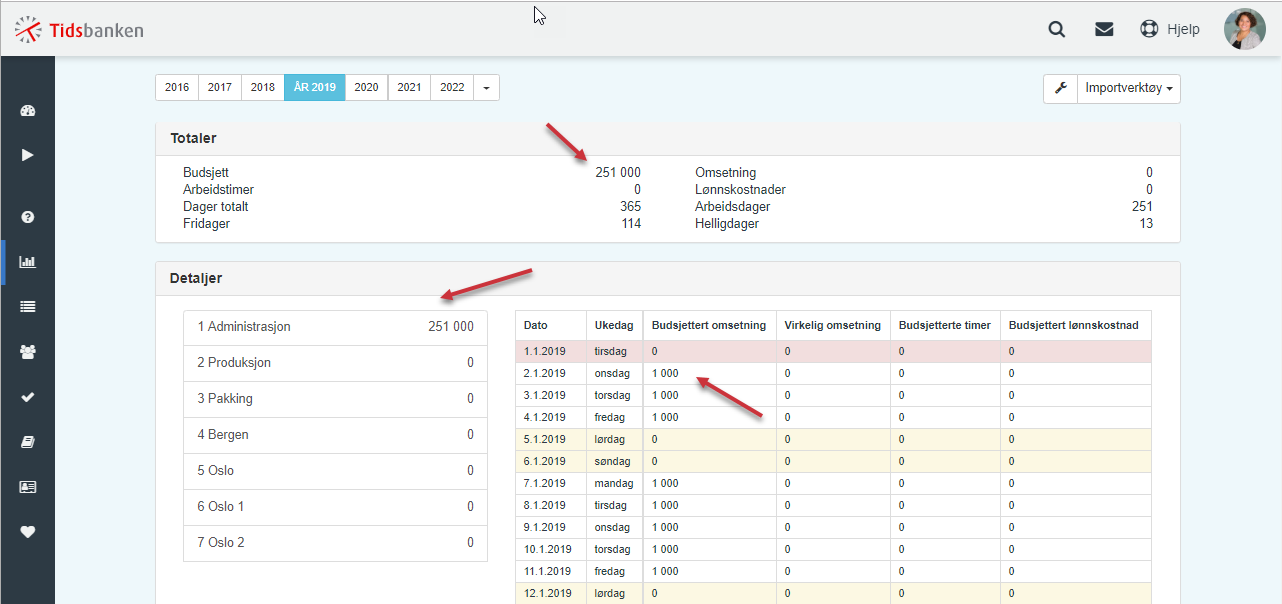
2. Endre på budsjetterte tall
Dersom dere ønsker å endre/nullstille tall som er budsjettert, kan dere enkelt redigere dette ved å skrive inn nytt ønsket tall i dagsbeløp. Trykk deretter på Lag budsjett.
Budsjettet er nå endret.
3. Importverktøy
Du kan også importere budsjett. Følg denne artikkelen for å importere budsjett til Tidsbanken.